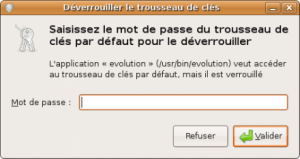[Astuce] Ubuntu et Trousseau de Clef
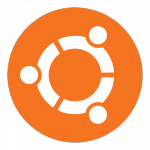 Cet article s’adresse à mes lecteurs Ubunteros qui auront peut-être, bien que je ne l’espère pas pour eux, rencontré cette petite galère comme moi.
Cet article s’adresse à mes lecteurs Ubunteros qui auront peut-être, bien que je ne l’espère pas pour eux, rencontré cette petite galère comme moi.
J’ai réinstallé récemment le laptop familial avec Ubuntu 12.04LTS et tout ce qui va avec. Mon père utilisant encore Evolution, je lui ai naturellement configuré. Sauf que je me suis fait avoir par le Gestionnaire de Trousseau de Clef.
Qu’est-ce exactement ? Le Gestionnaire de Trousseau de Clef est un utilitaire permettant de stocker tous les password de la machine en crypté, c’est un coffre-fort en somme. Sauf que ce coffre-fort à une porte qui dispose elle aussi d’une clef.
Et que le password du coffre-fort, par défaut, c’est le password de session attribué lors de la création du compte utilisateur.
Et le problème est qu’Ubuntu me demande à chaque démarrage ce password dès que je tente d’ouvrir la boîte mail. Quand on est mono-utilisateur sur une machine (comme mes parents), il va de soi que cela devient assez vite ennuyant. J’ai donc naturellement cherché comment le désactiver. Pour une fois, la page de documentation associée à ce problème ne fut que très peu utile & ne résolut pas mon problème.
La solution est simplement de supprimer à la main les fichiers de configuration du Gestionnaire, puis lors du prochain redémarrage, ce dernier va redemander un password pour le Trousseau de Clef. Il faut bien entendu laisser les 2 cases vides et Ubuntu demandera confirmation pour utiliser un stockage non-sûr, il faut approuver, et voilà ! Le problème est réglé. Au prochain redémarrage, plus aucun password n’est demandé et tout roule.
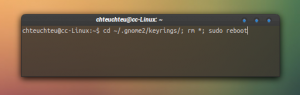 Par défaut, ces clefs sont générées dans le dossier caché /home/login/.gnome2/keyrings
Par défaut, ces clefs sont générées dans le dossier caché /home/login/.gnome2/keyrings
Allez, comme je sens que vous avez la flemme :
cd ~/.gnome2/keyrings/; rm *; sudo reboot
(Ne vous inquiétez pas : les droits sudo ne sont demandés que pour la commande de redémarrage. Si vous n’avez pas les droits sudo sur votre machine, redémarrez à la main sans utiliser la commande).
Petit détail : chez moi, le fichier original se nommait defaults.keyrings. Après suppression de celui-ci, le nouveau a été généré sous le nom Par_defaut.keyring. Sans doute un défaut dans la génération initiale du nom de fichier qui s’est faite en anglais et la nouvelle qui s’est effectuée en français ? Le doute s’installe…
Une autre solution graphique cette fois-ci, plus simple mais moins rapide, existe: lancez Seahorse (le gestionnaire de mot de passe et clés de chiffrement d’Ubuntu), puis sélectionnez « Changer » dans l’onglet « Mot de passes ». Laissez le champ vide, puis validez. Mais attention: ces modifications abaissent la sécurité de votre ordinateur.